1、打开pr,在“项目”面板空白处右击鼠标,选择“导入”, 将视频和图片导入进来.
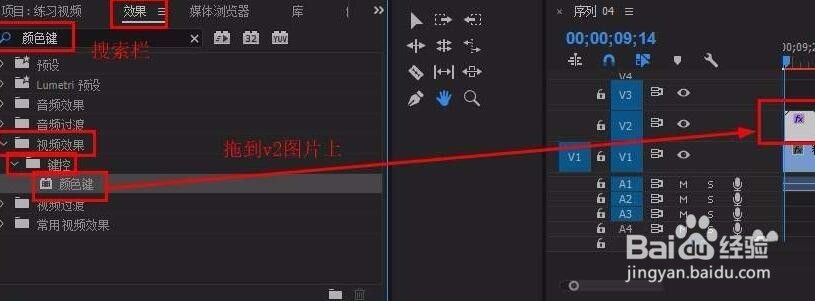
2、将视频拖拽到v1轨道,单色背景图片拖动v2轨道


3、在“效果”面板搜索栏输入“颜色键”,将其拖到v2图片上, (“视频效果”-“控件”-“颜色键”)
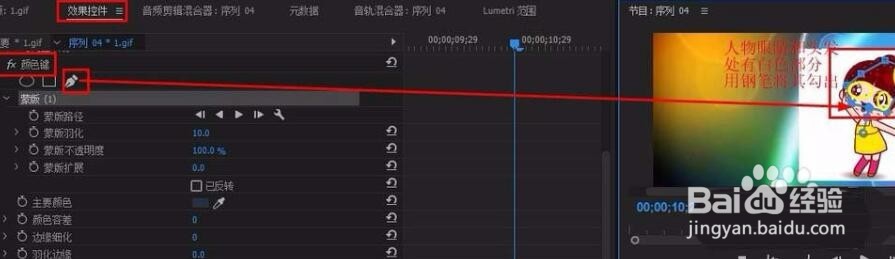
4、选中v2图片,在“效果控件”面板中找到“颜色键”, 观察背景颜色和人物中有没有一样的颜色,如有,利用“钢笔”图标建立蒙版(直接在视频上点击建立控制点即可)
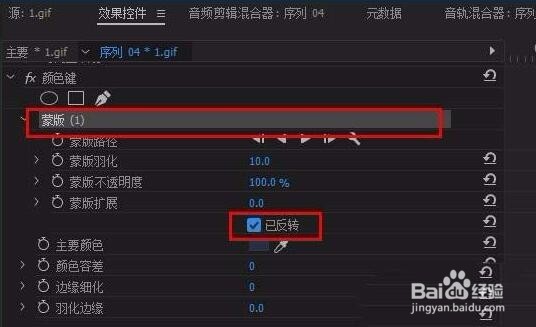
5、勾选好蒙版后,勾选“已反转”,(将蒙版部分变为勾选外的范围)

6、大致去除背景色后,修改“羽化边缘”数值,让边缘光滑化

7、若一次无法完全去除,可以再拖拽一个“颜色键”到图片上,重复操作,完成最后效果

